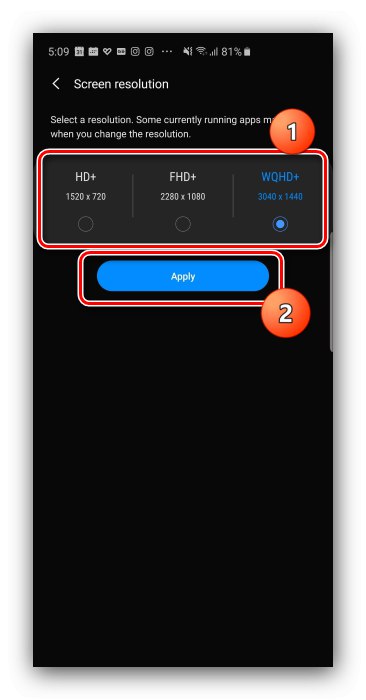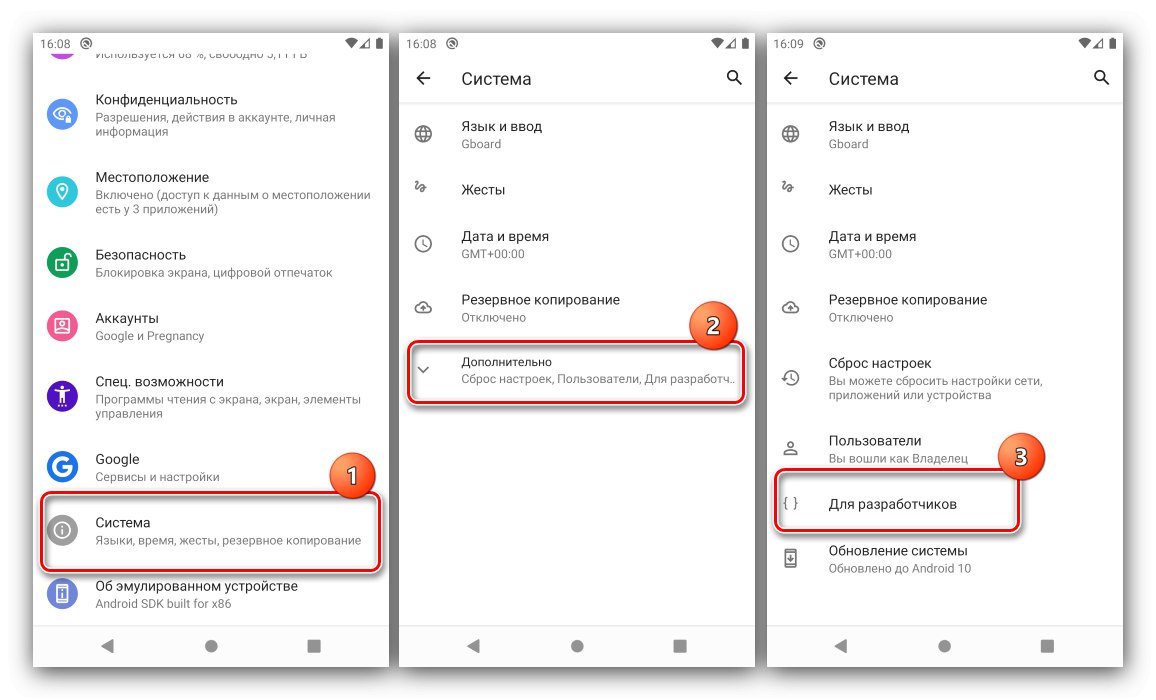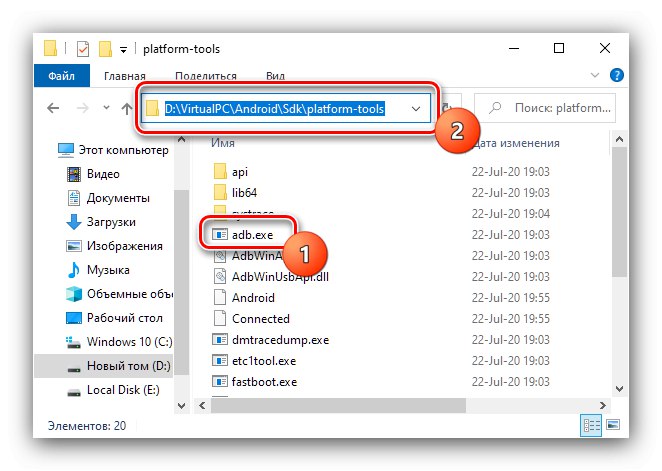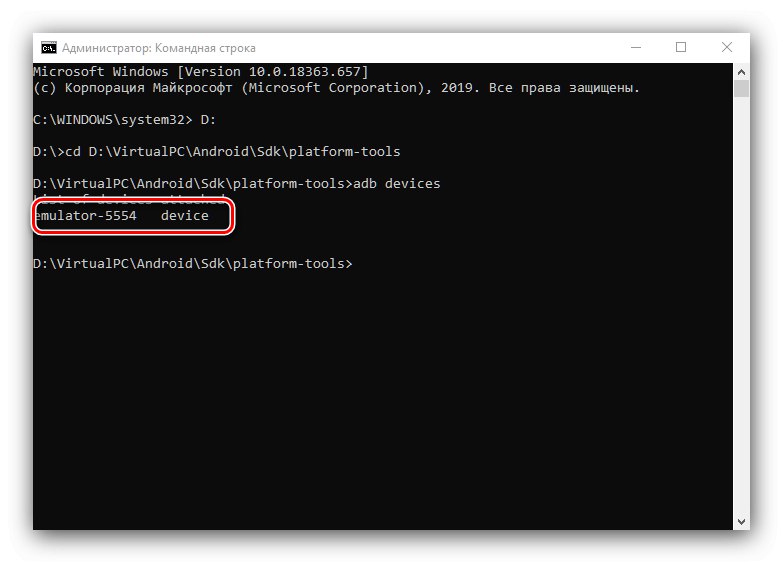انتباه! يمكن أن يؤدي تغيير دقة الشاشة إلى حدوث مشكلات ، لذا فإن جميع الإجراءات الأخرى التي تقوم بها على مسؤوليتك ومخاطرك!
الطريقة الأولى: أدوات النظام
في الآونة الأخيرة ، تظهر الأجهزة ذات المصفوفات عالية الدقة (2K وأعلى) في السوق في كثير من الأحيان. يدرك مطورو هذه الأدوات أن هذا ليس له أفضل تأثير على الأداء ، لذا فهم يضيفون أدوات إلى البرامج الثابتة من أجل التكوين المناسب.
- قم بتشغيل تطبيق الإعدادات ، ثم انتقل إلى العنصر "عرض (وإلا يمكن استدعاؤه "شاشة", "الشاشة والسطوع", خيارات الشاشة, "شاشة" وما شابه ذلك في المعنى).
- حدد اختيارا "الدقة" (غير ذلك "دقة الشاشة", "الحل الافتراضي").
- بعد ذلك ، حدد أحد الخيارات المقبولة لك وانقر فوق "تطبيق" ("تطبيق").
![اختيار خيار جديد لتغيير الدقة في Android بالوسائل القياسية]()
سيتم تطبيق التغييرات على الفور.
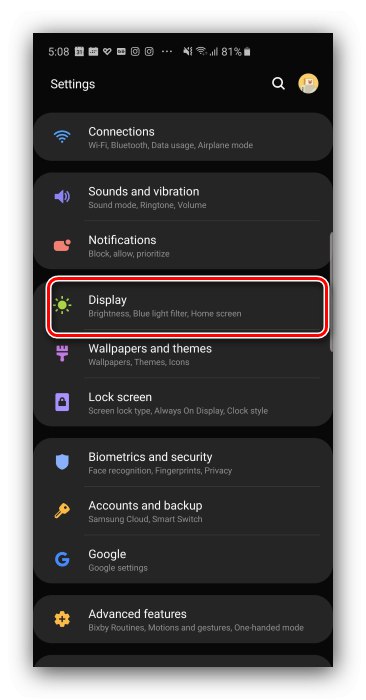
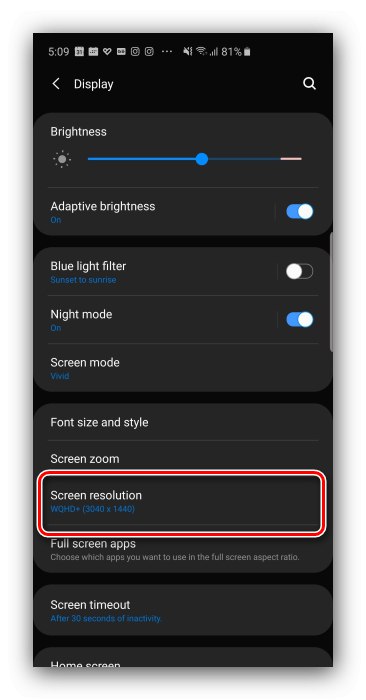
هذه الطريقة هي الأبسط ، ولكن يمكنك استخدامها على عدد محدود من البرامج الثابتة ، والتي ، للأسف ، لا تشمل Android الخالص حتى الآن.
الطريقة الثانية: إعدادات المطور
تعتمد دقة الشاشة على قيمة DPI (نقطة في البوصة) ، والتي يمكن تغييرها في خيارات المطور. هكذا يتم فعل هذا:
- اكتشف "إعدادات" وانتقل إلى العناصر "النظام" – "بالإضافة إلى" – "للمطورين".
![افتح الإعدادات لتغيير إذن Android عبر خيارات المطور]()
إذا كان الخيار الأخير مفقودًا ، فاستخدم الإرشادات أدناه.
المزيد من التفاصيل: كيفية تنشيط وضع المطور في Android
- قم بالتمرير عبر القائمة ، وابحث عن الخيار بالاسم "الحد الأدنى للعرض" (وإلا يمكن استدعاؤه "أدنى عرض" وما شابه ذلك في المعنى) واضغط عليه.
- يجب أن تظهر نافذة منبثقة مع حقل إدخال لقيمة DPI ، والتي سنقوم بتغييرها (يوصى بتذكر القيمة الافتراضية). تختلف الأرقام الدقيقة حسب الجهاز ، ولكن معظمها يقع في نطاق 120-640 نقطة في البوصة. أدخل أيًا من هذا التسلسل وانقر فوق "حسنا".
- ستتوقف الشاشة عن الاستجابة لبعض الوقت - وهذا أمر طبيعي. بمجرد استعادة الاستجابة ، ستلاحظ أن الدقة قد تغيرت.
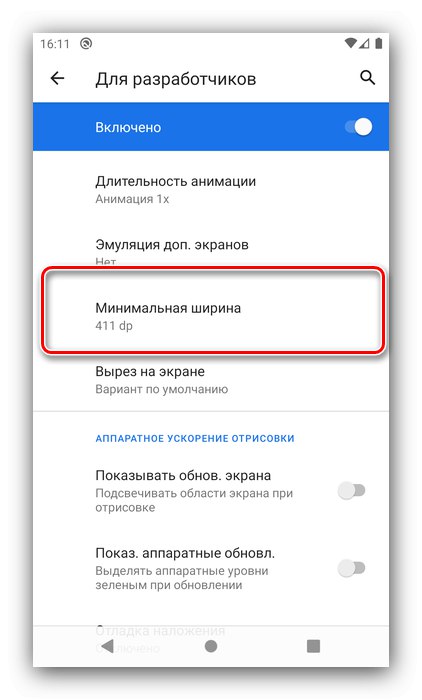

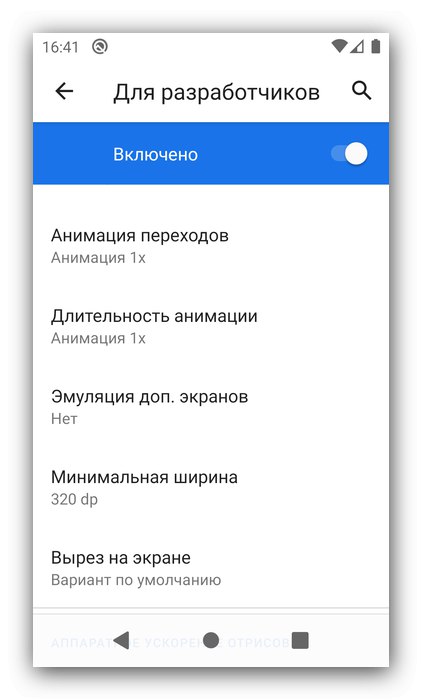
هذا يكمل العمل مع إعدادات المطور. العيب الوحيد هو أنه سيتعين عليك اختيار رقم مناسب عن طريق الكتابة.
الطريقة الثالثة: تطبيق الطرف الثالث (الجذر)
بالنسبة للأجهزة التي تم تمكين الوصول إلى الجذر ، يجب عليك استخدام إحدى أدوات الطرف الثالث المساعدة المتاحة من Google Play - على سبيل المثال ، Screen Shift.
قم بتنزيل Screen Shift من متجر Google Play
- قم بتشغيل التطبيق بعد التثبيت ، ثم قم بتمكين استخدام الجذر وانقر فوق "حسنا".
- في القائمة الرئيسية ، انتبه إلى مجموعة الخيارات "الدقة" - اضغط على المفتاح للتفعيل.
- بعد ذلك ، في الحقل الأيسر ، أدخل عدد النقاط أفقيًا ، في اليمين - عموديًا.
- لتطبيق التغييرات ، انقر فوق "متابعة" في نافذة التحذير.
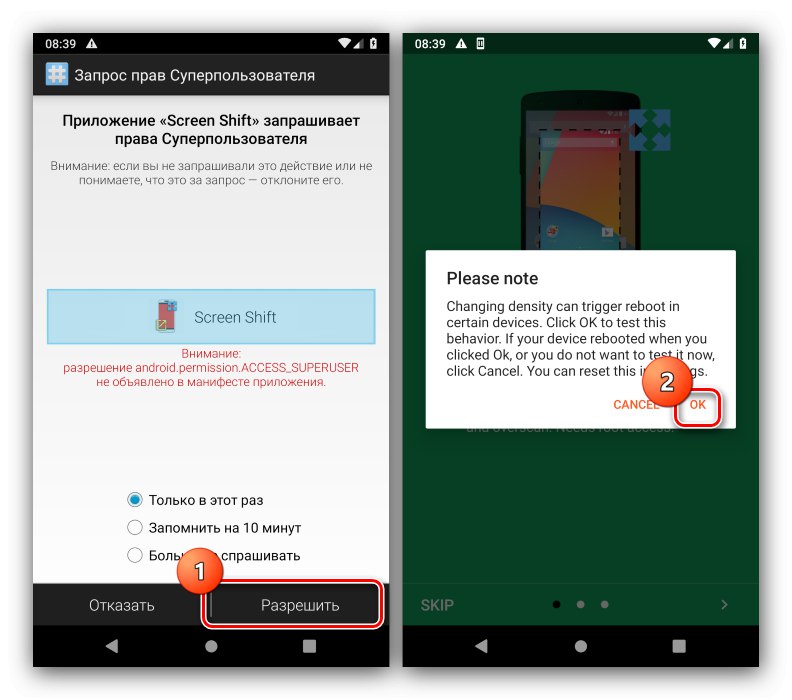
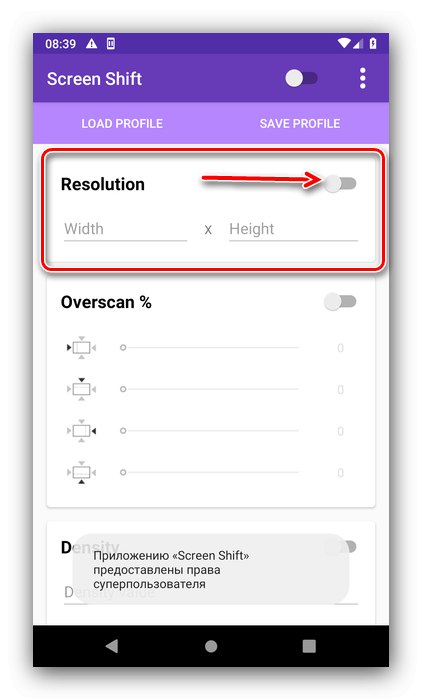
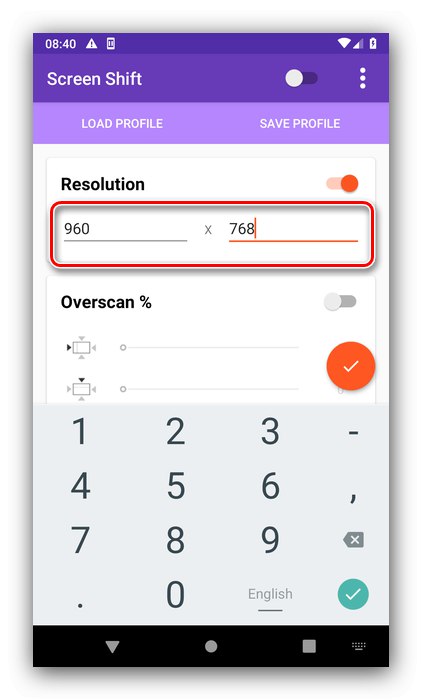

سيتم الآن تعيين الدقة التي حددتها.
الطريقة الرابعة: ADB
إذا لم تكن أي من الطرق المذكورة أعلاه مناسبة لك ، فإن الخيار الأصعب هو استخدام Android Debug Bridge.
- قم بتنزيل البرنامج المطلوب من الرابط أعلاه وقم بتثبيته حسب التعليمات.
- قم بتنشيط إعدادات المطور على الهاتف (راجع الخطوة 1 من الطريقة الثانية) وقم بتمكين تصحيح أخطاء USB فيه.
المزيد من التفاصيل: كيفية تمكين تصحيح أخطاء USB في Android
- على الكمبيوتر ، قم بتشغيل سطر الأوامر كمسؤول: فتح "بحث"، أدخل استعلامًا فيه
سطر الأوامر، انقر فوق النتيجة واستخدم الخيارات.قراءة المزيد: كيفية فتح "موجه الأوامر" كمسؤول في ويندوز 7 و نظام التشغيل Windows 10
- بعد بدء تشغيل الجهاز ، اكتب حرف محرك الأقراص حيث يوجد ADB واضغط أدخل... إذا كان الإعداد الافتراضي هو ج:، انتقل مباشرة إلى الخطوة التالية.
- المزيد في "إكسبلورر" افتح المجلد حيث يوجد الملف adb.exe، انقر فوق حقل العنوان وانسخ المسار من هناك.
![انسخ المسار إلى الأداة المساعدة لتغيير الإذن على Android عبر ADB]()
عد إلى النافذة "سطر الأوامر"، أدخل الأحرف
قرص مضغوط، ثم ضع مسافة ، والصق المسار الذي تم نسخه مسبقًا واستخدم المفتاح مرة أخرى أدخل. - انتقل إلى الهاتف مرة أخرى - قم بتوصيله بالكمبيوتر واسمح بالوصول إلى تصحيح الأخطاء.
- في سطر الأوامر أدخل
أجهزة adbوتأكد من التعرف على الجهاز.![التحقق من اتصال الهاتف بالكمبيوتر لتغيير إذن Android عبر ADB]()
إذا كانت القائمة فارغة ، فافصل هاتفك وحاول الاتصال مرة أخرى.
- استخدم الأمر التالي:
عرض adb shell dumpsys - قم بالتمرير خلال القائمة بعناية ، وابحث عن الكتلة التي تحمل الاسم "أجهزة العرض"، حيث ابحث عن المعلمات "عرض", "ارتفاع" و "كثافة" - هم مسؤولون عن الدقة في العرض والارتفاع ، وكذلك عن كثافة البكسل ، على التوالي. تذكر هذه البيانات أو قم بتدوينها لإعادتها إلى الوراء في حالة حدوث مشاكل.
- الآن يمكنك المضي قدما في التحرير. أدخل التالي:
كثافة adb shell wm * number *في حين أن
*رقم*حدد قيم كثافة البكسل المطلوبة ، ثم انقر فوق أدخل. - يبدو الأمر التالي كما يلي:
حجم adb shell wm * number * x * number *كما في الخطوة السابقة ، استبدل كليهما
*رقم*إلى البيانات التي تحتاجها: عدد النقاط في العرض والارتفاع ، على التوالي.تأكد من تضمين الرمز بين القيم
x! - لكي تصبح التغييرات سارية المفعول ، يجب إعادة تشغيل الهاتف - يمكن القيام بذلك أيضًا عبر ADB ، يكون الأمر كما يلي:
adb reboot. - بعد إعادة تشغيل الجهاز ، سترى أن الدقة قد تغيرت. إذا واجهت مشاكل بعد التحميل (لا يستجيب المستشعر جيدًا لللمسات ، وعناصر الواجهة صغيرة جدًا أو كبيرة ، ويرفض بعض البرامج العمل) ، ثم أعد توصيل الجهاز بـ ADB واستخدم الأوامر من الخطوتين 9 و 10 لتعيين قيم المصنع التي تم الحصول عليها في الخطوة 8 ...
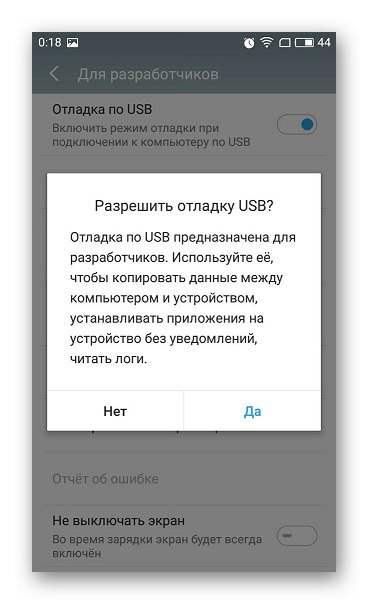
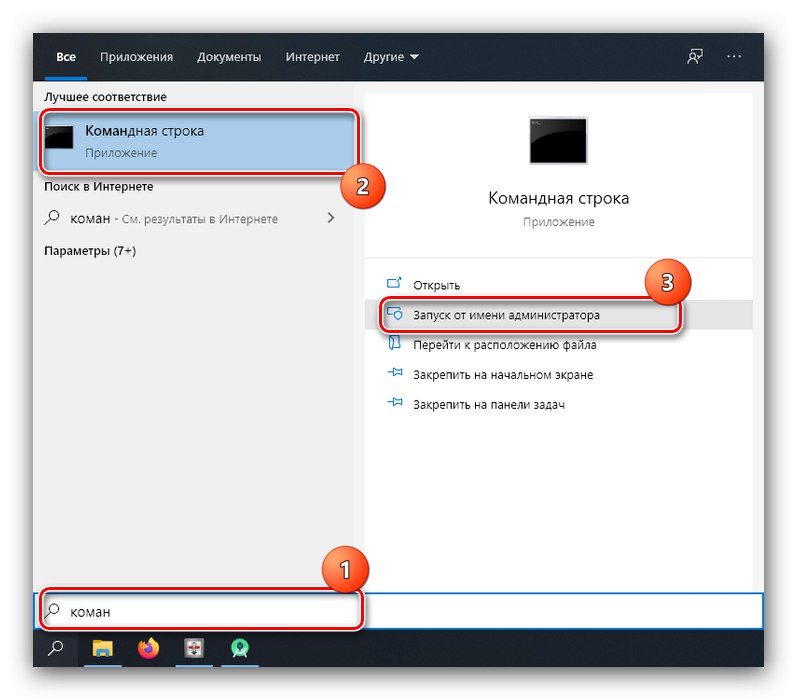
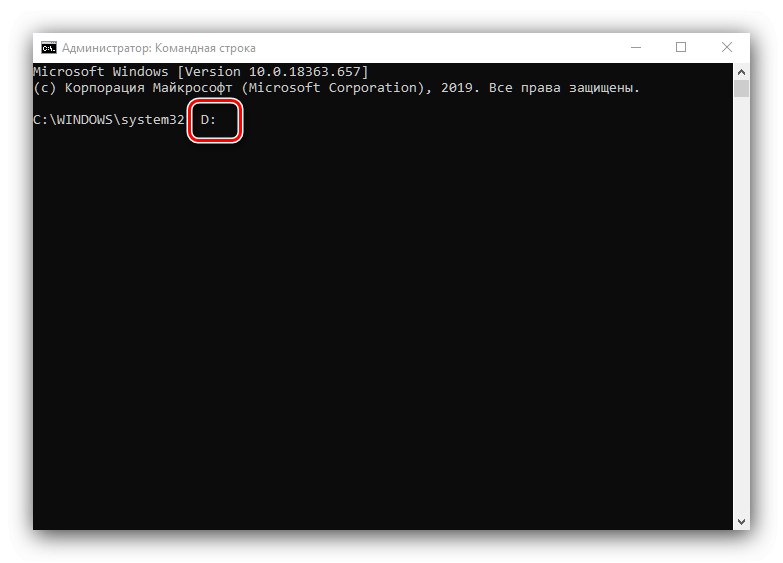
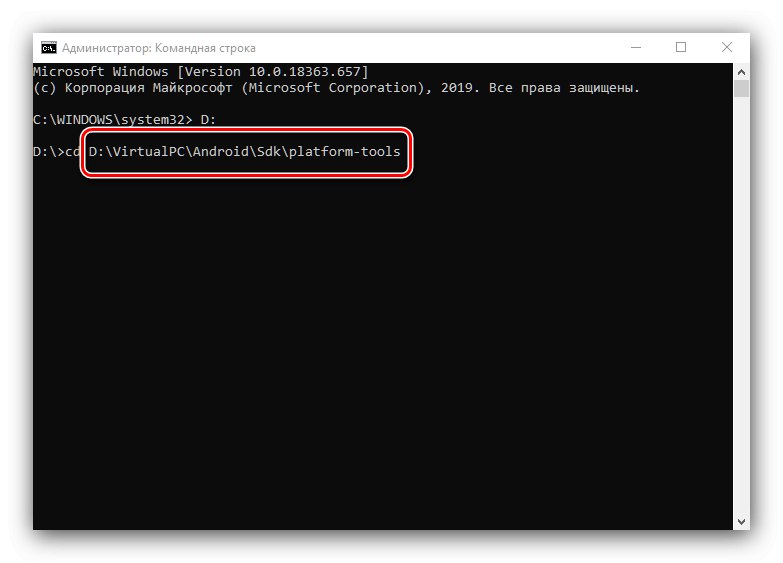
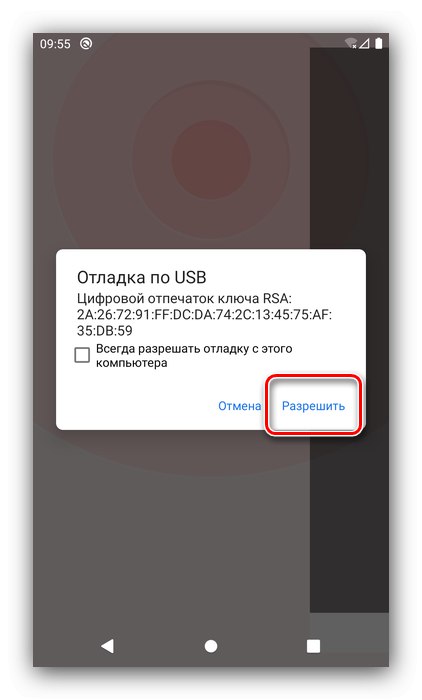
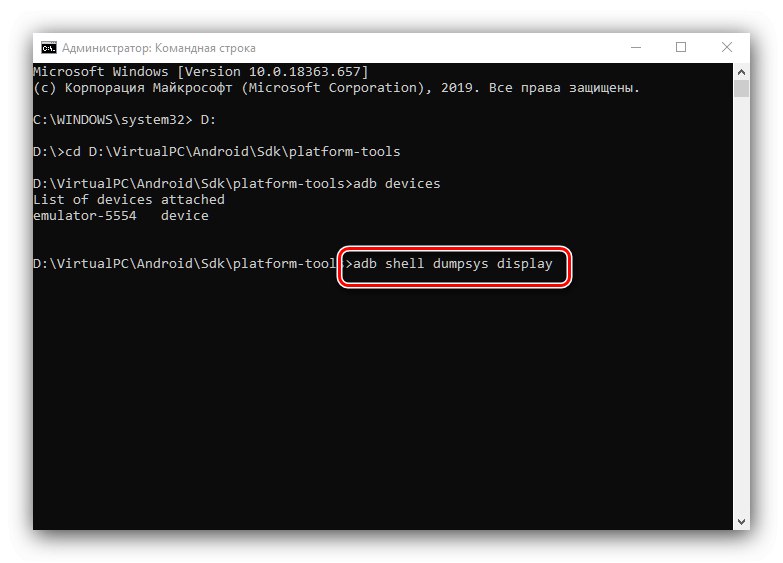
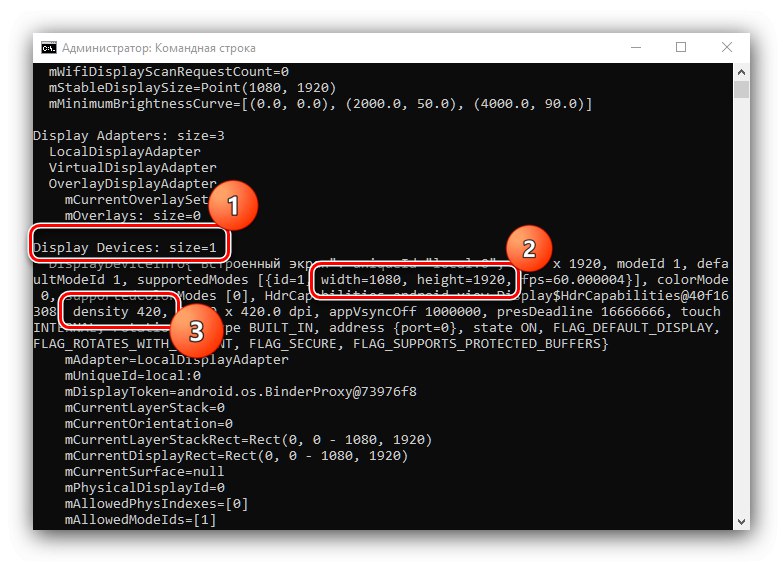
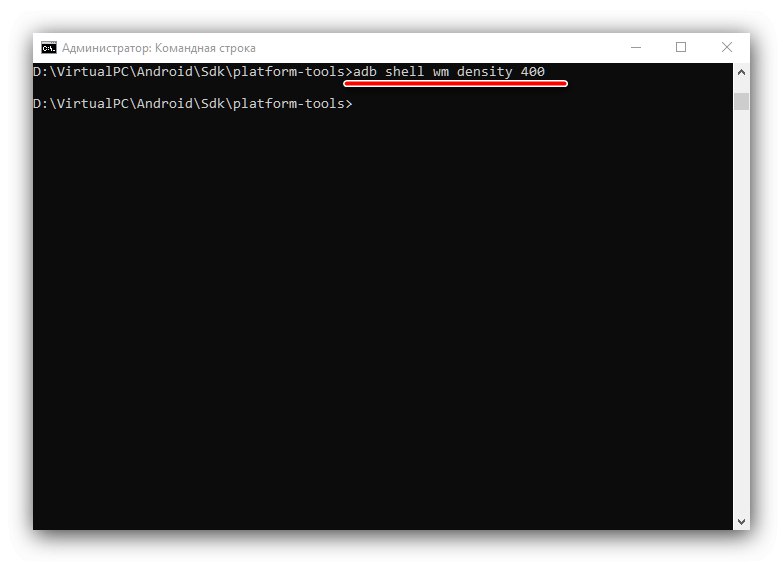
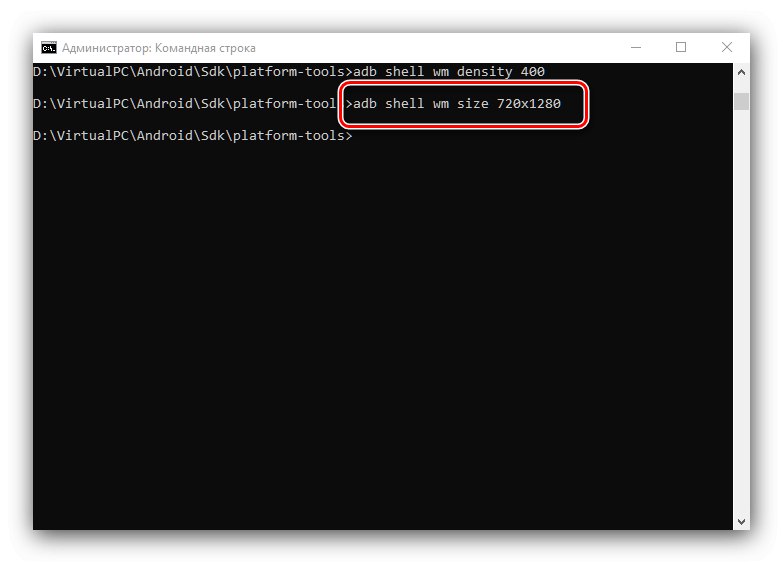
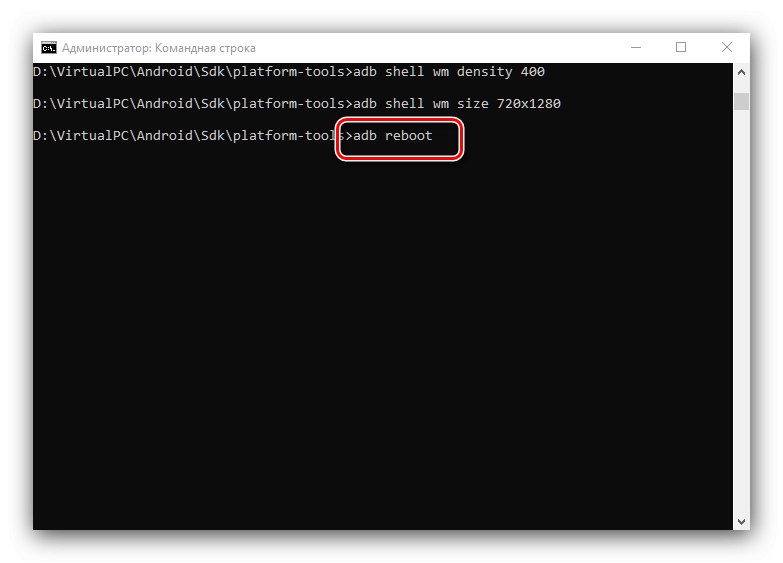
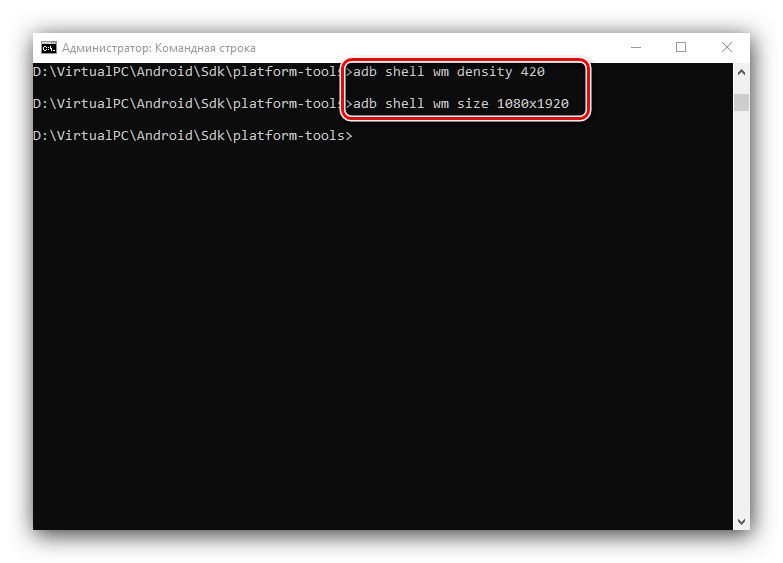
يعد استخدام Android Debug Bridge طريقة عالمية تعمل مع جميع الأجهزة تقريبًا.